Adakah peranti Android anda menjadi perlahan? Salah satu sebab peranti anda mungkin tidak menunjukkan prestasi terbaik mungkin disebabkan oleh sejumlah besar data yang boleh mengganggunya. Sebagai contoh, sejarah sembang WhatsApp anda boleh mengambil banyak ruang pada peranti anda dan ramai pengguna akan mendapati diri mereka ingin mengalih keluar mesej ini dan lampiran mereka daripada peranti untuk mencipta ruang bagi jenis data lain. Tetapi anda tidak mahu memadamkan mesej ini kerana mungkin terdapat beberapa maklumat penting di dalamnya.
Ini menimbulkan masalah baharu: bagaimana untuk memindahkan mesej WhatsApp daripada Android ke PC? Artikel ini menangani masalah khusus ini dan menawarkan anda pelbagai penyelesaian.

- Kaedah 1: Pindahkan Mesej WhatsApp daripada Android ke PC Dalam Talian
- Kaedah 2: Pindahkan Mesej WhatsApp daripada Android ke PC melalui Tetapan Lalai
- Kaedah 3: Pindahkan Mesej WhatsApp daripada Android ke PC melalui E-mel
- Kaedah 4: Pindahkan Mesej WhatsApp daripada Android ke PC melalui iTransor untuk WhatsApp

Sebelum kita mendalami kaedah terperinci, mari kita lihat secara umum kaedah tersebut terlebih dahulu.
| dalam talian | melalui Tetapan Lalai | melalui E-mel | melalui iTransor for WhatsApp | |
|---|---|---|---|---|
| Kerumitan | Mudah | Medium | Medium | Mudah |
| Kendalian Manual | Seluruh Proses | Sedikit Klik | Seluruh Proses | Sedikit Klik |
| Sandaran Pulihkan |
Tidak | Ya | Tidak | Ya |
| Pindahkan ke Peranti Lain | Tidak | Tidak | Tidak | Ya |
Kaedah 1. Pindahkan Mesej WhatsApp daripada Android ke PC Dalam Talian
WhatsApp mempunyai perkhidmatan web yang membolehkan pengguna membuat sandaran mesej mereka ke PC dengan mudah. Walaupun kaedah ini berkesan, kaedah ini mungkin tidak berguna apabila anda ingin memindahkan mesej teks dan audio. Ikuti langkah mudah ini untuk menggunakan WhatsApp untuk Web untuk menyimpan mesej WhatsApp dari android ke pc:
Langkah 1: Pada mana-mana penyemak imbas pada komputer anda, pergi ke WhatsApp Web .
Langkah 2: Buka WhatsApp pada telefon anda dan ketik pada ikon menu. Ketik pada "WhatsApp Web" dan kemudian imbas kod QR pada skrin.
Langkah 3: Klik pada "Hubungi" untuk melihat semua perbualan WhatsApp anda dan kemudian klik pada satu mesej. Pratonton akan dihasilkan. Klik pada ikon "Muat Turun" di penjuru kanan sebelah atas untuk memuat turun mesej tersebut.
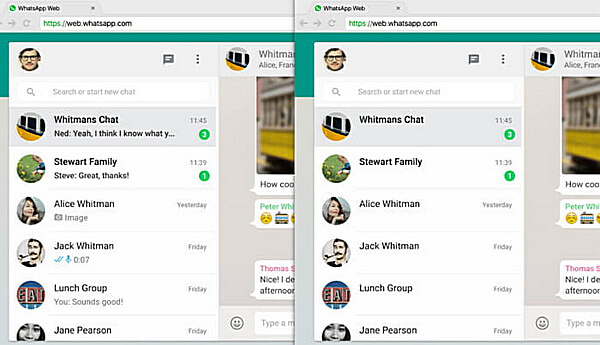
Lakukan ini dengan semua mesej WhatsApp yang anda ingin pindahkan ke PC anda. Dengan cara ini, proses ini boleh memakan masa terutamanya apabila anda mempunyai banyak mesej WhatsApp untuk dipindahkan. Tiada cara untuk menggunakan kaedah ini untuk memindahkan mesej ke PC secara pukal.
Kaedah 2. Pindahkan Mesej WhatsApp daripada Android ke PC melalui Tetapan Lalai
Data WhatsApp anda disimpan pada folder peribadi pada peranti Android anda. Seperti setiap folder lain pada peranti anda, anda boleh mengekstrak folder ini dengan hanya menyambungkan peranti Android ke komputer menggunakan kabel data USB. Walaupun kaedah ini membolehkan anda mengekstrak foto dan fail media lain pada mesej anda, anda tidak akan dapat membaca mesej pada PC anda.
Langkah 1: Sambungkan peranti Android ke komputer menggunakan kabel USB. Tunggu komputer mengenali peranti.
Langkah 2: Buka folder My Computer pada komputer anda dan klik dua kali pada peranti. Jika anda mempunyai kad SD, anda seharusnya melihat "Kad" dan "Memori Dalaman". Klik pada "Memori Dalaman" kerana di sinilah data WhatsApp anda akan disimpan.
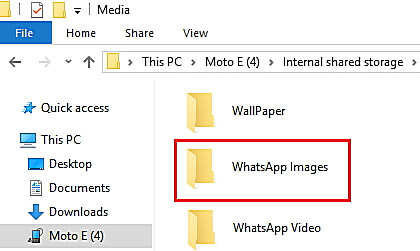
Langkah 3: Apabila anda mencari folder WhatsApp, klik kanan padanya dan pilih "Salin".
Langkah 4: Tampal folder di mana-mana lokasi yang diingini pada komputer anda.
Kaedah 3. Simpan Mesej WhatsApp daripada Android ke PC melalui E-mel
Cara lain anda boleh memindahkan mesej WhatsApp dari Android ke PC dengan mudah ialah dengan melampirkan mesej pada e-mel dan kemudian membuka e-mel pada komputer anda dan memuat turun mesej. Berikut ialah panduan langkah demi langkah untuk membantu anda melakukannya:
Langkah 1: Pada peranti Android anda, buka WhatsApp dan pergi ke Tetapan > Tetapan Sembang > Sejarah Sembang > Sembang E-mel.
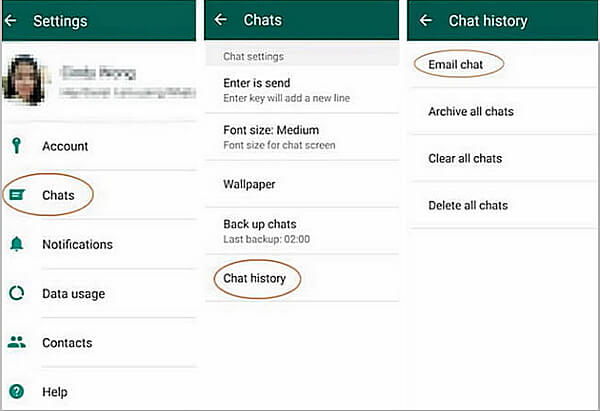
Langkah 2: Pilih sejarah sembang WhatsApp khusus yang anda mahu pindahkan dan sama ada anda mahu melampirkan media atau tidak. Masukkan alamat e-mel anda dan hantar lampiran.
Langkah 3: Sekarang pada komputer anda, log masuk ke alamat e-mel itu dan muat turun mesej yang dilampirkan.
Walaupun proses ini agak mudah, ia tidak sesuai untuk fail yang lebih besar dan oleh itu bukan penyelesaian terbaik apabila anda mempunyai lampiran media dalam mesej anda.
Kaedah 4. Pindahkan Mesej WhatsApp daripada Android ke PC melalui iTransor untuk WhatsApp
iTransor for WhatsApp ialah alat yang direka khusus untuk sandaran data WhatsApp, pulihkan dan pindahkan.
Ciri alat ini adalah seperti di bawah:
- Pindahkan data WhatsApp antara peranti Android dan iPhone tanpa sekatan OS.
- Pindahkan data WhatsApp daripada iPhone/Android ke PC .
- Sandarkan WhatsApp dengan kerap tanpa perlu risau tentang storan.
- Baca sandaran sebagai sembang sebenar pada komputer, atau juga pulihkan sama ada pada telefon yang sama atau mana-mana peranti Android atau iPhone yang lain.
- Sokong WhatsApp dan Perniagaan WhatsApp.
- Dipercayai oleh tapak ulasan terkenal seperti iPhone Life, Tech Advisor, MacWorld, dsb.
Untuk memindahkan WhatsApp daripada Android ke komputer anda dengan iTransor untuk WhatsApp, sila ikut langkah di bawah:
Langkah 1: Muat turun dan lancarkan iTransor untuk WhatsApp pada komputer anda. Klik pada "Sandarkan WhatsApp pada Peranti" pada panel kiri.
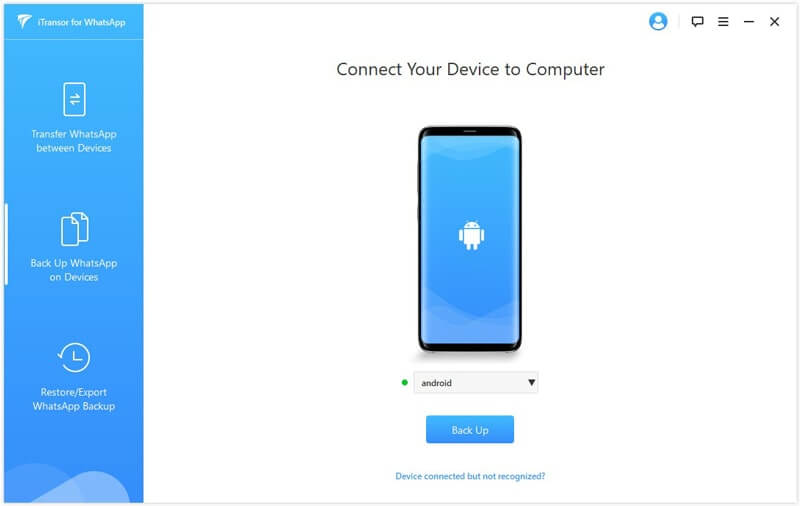
Langkah 2: Sekarang sambungkan Android anda ke komputer menggunakan kabel USB.
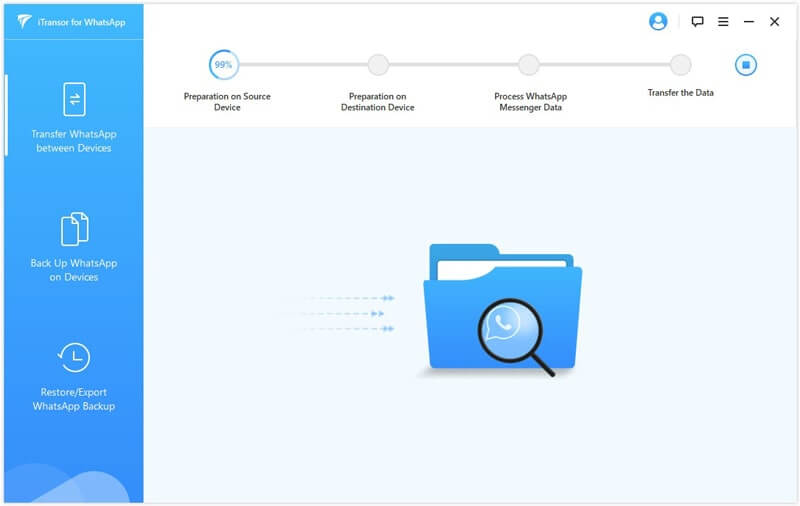
Langkah 3: Apa yang anda perlukan ialah mengklik butang "Sandarkan" dan tunggu. Proses sandaran akan mengambil masa beberapa minit hingga setengah jam kerana saiz data WhatsApp anda.
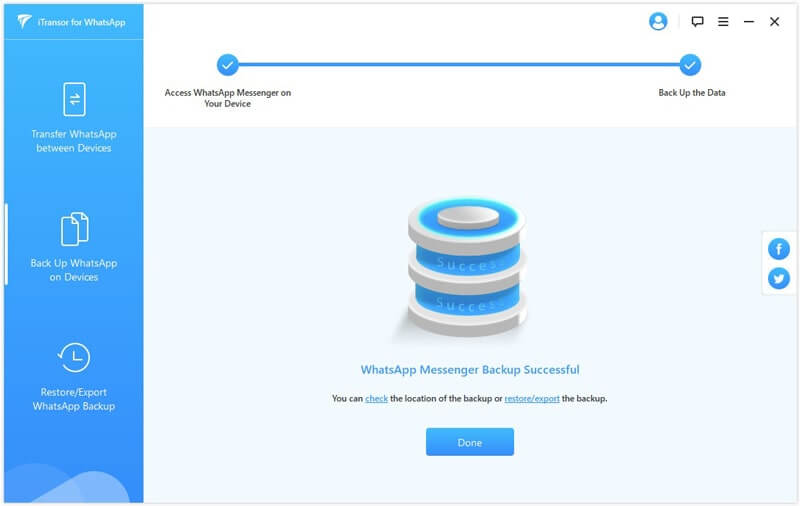
Petua Bonus:
Selepas membuat sandaran, anda boleh mengklik "Pulihkan/Eksport Sandaran WhatsApp" pada panel kiri untuk melihat sandaran yang baru anda buat. Setiap sandaran akan disimpan secara berasingan pada komputer anda dan anda boleh membaca mana-mana satu daripadanya pada bila-bila masa yang anda suka (secara percuma). Dan kemudian anda boleh memilih sandaran Android untuk dipulihkan tidak kira pada peranti Android atau iPhone.
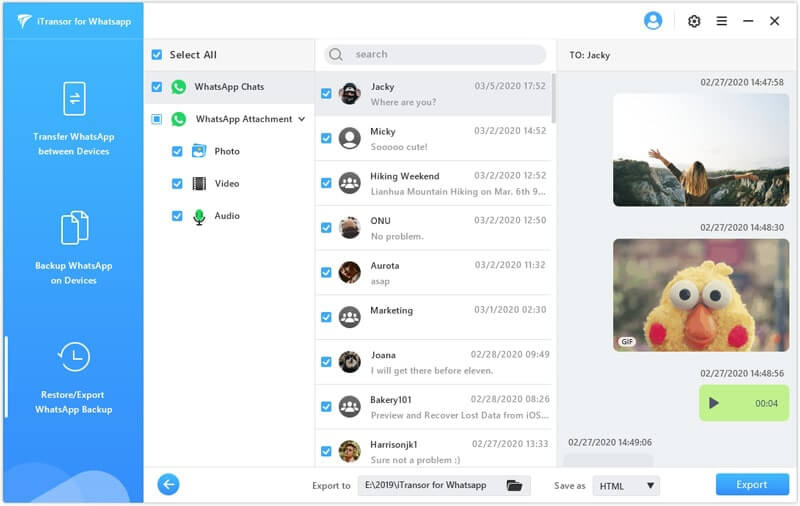
Di atas adalah cara paling berkesan untuk memindahkan mesej Whatsapp daripada android ke PC. Setiap satu mempunyai kesilapan sendiri, tetapi semuanya memberi anda cara yang bagus untuk membuat sandaran mesej WhatsApp ke PC dan mengosongkan ruang pada peranti anda apabila anda perlu.
